今回はA4縦の用紙で箸袋を2つ作ります。
できあがりイメージはこちらです。
1.余白
ファイルのページ設定から余白を上下左右すべて0にします。
プリンターの種類によって、ワードが数値を最低の値に修正してくれますので、
そのままOKを押します。
2.グリッド線
文字グリッド、行グリッド、共に5にしてみました。
かなり粗い碁盤の目が見えています。
3.図形
オートシェイプのフリーフォームから上辺だけが斜めになった変形の四角形を
かきます。まず左端上から2コマのところをクリックして右に2コマ、上に
2コマをクリック、真下に15コマでクリック、左に2コマでクリツク、
最後に元の場所でダブルクリックします。
4.書式
線なし、塗りつぶしの色は薄い緑、塗りつぶし効果からパターンで編み込みを
選びます。ワード98のパターンは模様がはっきり出て好きですが、ワード2002
のパターンは比較的模様が小さくなって、無地のようになりますが、これも
これなりの味わいがあって、こちらの方を好む方もいらっしゃるようです。
5.コピー、反転
この図形を右半分左端にコピーし、最初の2つを選んでコントロールを押しながら
右側にドラッグして、合計4つの図形をつくります。あとで作った図形2つを
反転させて、色を薄いピンクに変えます。
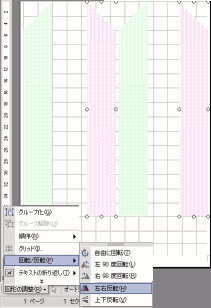
6.テキストボックス
縦書きテキストボックスで緑の模様の上に名前をいれます。線の色はなし、
塗りつぶしもなしにします。文字の色は紫にして、20ポイントにしました。
7.テキストボックスの選択について
図形を選択する場合はそのまま図形の中をクリックすればいいのですが、
テキストボックスの中をクリックするとカーソルが点滅して文字入力モードに
なります。回りのハンドル以外の斜め線が入っている場所にマウスポインタを
合わせてクリックするとうまくいきます。これで場所を調整します。
8.オートシェイプ
目印になるようにオートシェイプの基本図形から月と太陽をいれてみました。
同じ太陽でも変形ハンドルを使うとかなり違った印象になります。
今回は下に太っちょさんを、真中にやせっぽちさんにしてみました。
月の少し回転ハンドルでかたむけました。
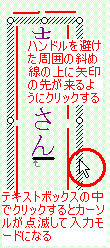
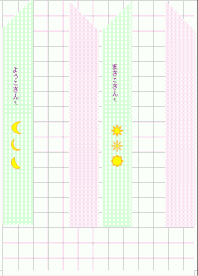
9.組みたてる
出来上がったら、プリントアウトしてまず縦半分に切って二人分にします。
上の斜めのところを切り取って、箸をいれやすくします。
最後にピンクの模様を先に中におり、次に緑の模様のお名前のはいっている
方を上に折り重ねます。最後に下の部分を裏に折り曲げて完成です。
前回のランチョマットでつかった土筆の輪郭を箸袋につかうと
早春のおもてなしにいいかもしれませんね。
次回は家計図です。
=========================== ご質問コーナー =======================
ワード98で車のクリップアートをいれたのですが、向きが逆になります。
というご質問です。車をコピーして、ペイントに貼りつけ、ペイントで
水平方向に反転して、その車をコピー、ワードに貼りつけます。
ペイントで自由に加工できるので、ぜひいろいろにためして見てください。
next back DTPトップ